تحويل الصور الملونة إلى أبيض وأسود عبر الإنترنت
لأكثر من قرن من الزمان ، كانت الصور الأحادية اللون هي المهيمنة. حتى الآن ، تحظى الظلال السوداء والبيضاء بشعبية بين المحترفين والمصورين الهواة. لكي يتم تغيير لون الصورة ، تحتاج إلى إزالة معلومات حول الألوان الطبيعية منها. مع مجموعة المهام ، يمكن للخدمات عبر الإنترنت الشهيرة المعروضة في مقالتنا التعامل معها.
محتوى
مواقع الويب الخاصة بتحويل صورة ملونة إلى أبيض وأسود
ميزة كبيرة من هذه المواقع قبل البرنامج هي سهولة الاستخدام. في معظم الحالات ، فهي ليست مناسبة للأغراض المهنية ، ولكن حل المهمة ستكون ذات صلة.
الطريقة 1: IMGonline
IMGOnline - الخدمة عبر الإنترنت لصيغ تحرير الصور BMP ، GIF ، JPEG ، PNG و TIFF. عند حفظ الصورة التي تمت معالجتها ، يمكنك اختيار الجودة وإضافة الملف. إنها الطريقة الأسهل والأسرع لتطبيق تأثير أبيض وأسود على الصورة.
- انقر فوق الزر "اختيار ملف" بعد الانتقال إلى الصفحة الرئيسية للموقع.
- حدد الصورة التي تريد تحريرها وانقر فوق "فتح" في نفس النافذة.
- أدخل قيمة من 1 إلى 100 في السطر المناسب لتحديد جودة ملف الرسومات الناتج.
- انقر فوق موافق .
- قم بتنزيل الصورة باستخدام الزر "تنزيل الصورة التي تمت معالجتها" .
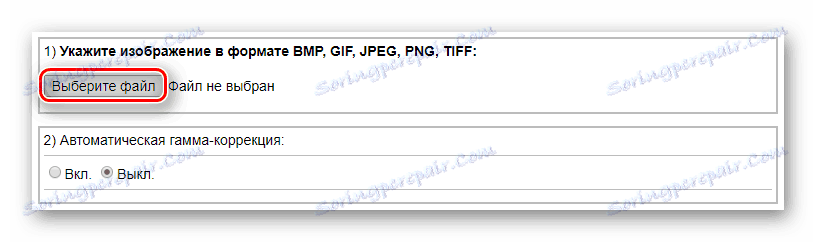
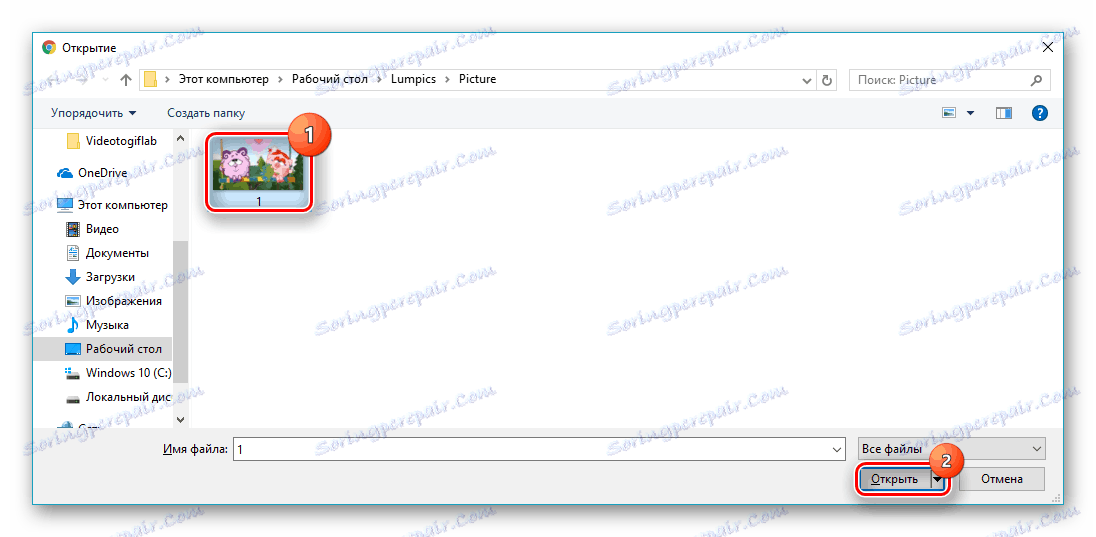
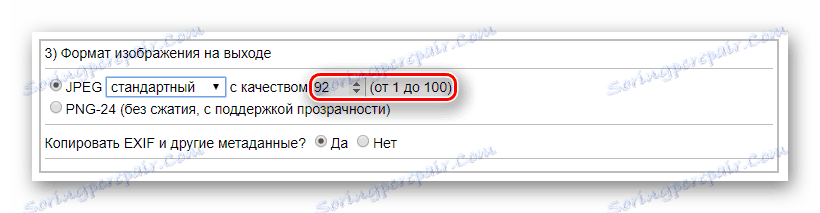

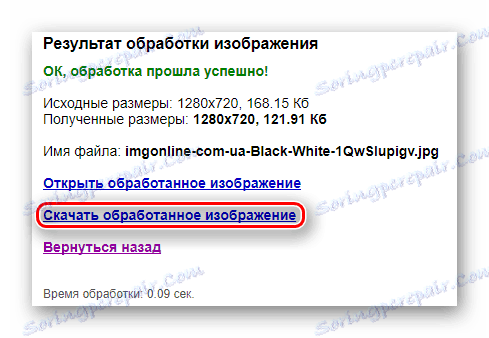
ستبدأ الخدمة التنزيل تلقائيًا. في المتصفح جوجل كروم سيبدو الملف الذي تم تنزيله كما يلي:
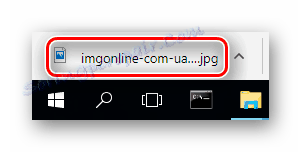
الطريقة 2: Croper
محرر الصور عبر الإنترنت مع دعم للتأثيرات المتعددة والعمليات لمعالجة الصور. إنها ملائمة للغاية عندما تستخدم بشكل متكرر نفس الأدوات التي يتم عرضها تلقائيًا في شريط أدوات الوصول السريع.
- انقر فوق علامة التبويب " ملفات" ، ثم انقر فوق " تنزيل من قرص" .
- انقر فوق "اختيار ملف" على الصفحة التي تظهر.
- حدد الصورة المراد معالجتها وتأكيدها باستخدام الزر "فتح" .
- أرسل الصورة إلى الخدمة بالنقر فوق "تنزيل" .
- انقر فوق علامة التبويب "العمليات" ، ثم انقل المؤشر إلى عنصر "تحرير" وحدد تأثير " تحريك إلى ب / ث" .
- بعد الإجراء السابق ، ستظهر الأداة المستخدمة في شريط أدوات الوصول السريع من الأعلى. اضغط عليها للتطبيق.
- افتح قائمة "الملفات" وانقر على "حفظ إلى القرص" .
- قم بتنزيل الصورة النهائية باستخدام زر "تنزيل الملف" .
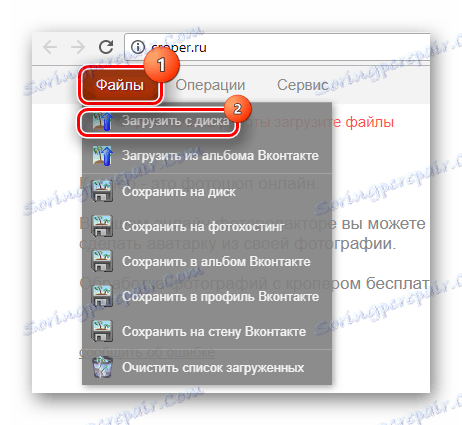
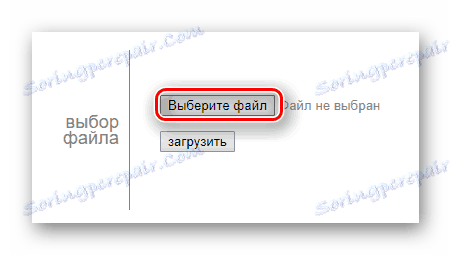
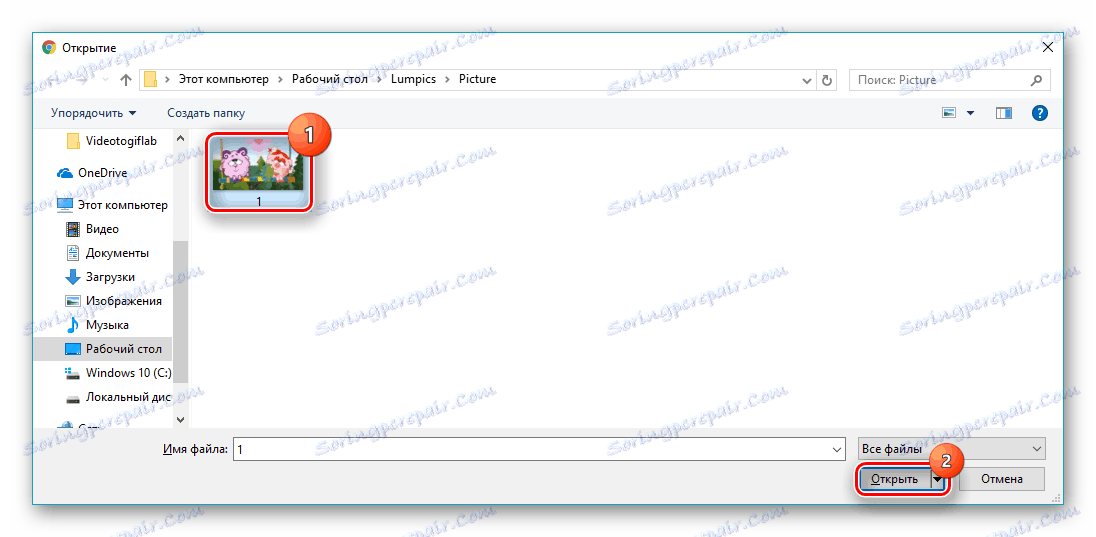
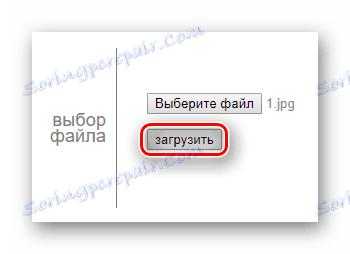
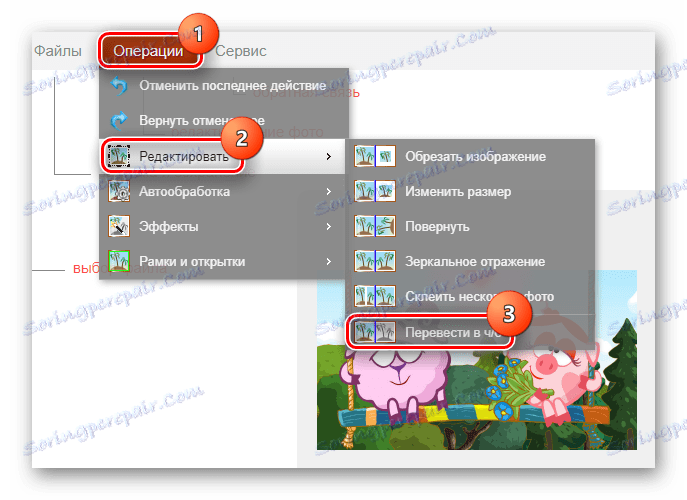
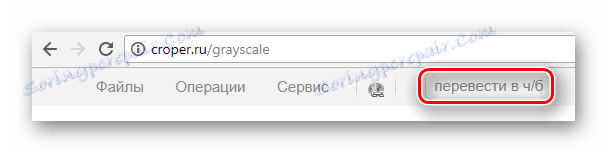
إذا كان التأثير قد نجح في تراكب الصورة ، فسوف يتحول إلى اللونين الأبيض والأسود في نافذة المعاينة. يبدو شيء من هذا القبيل:
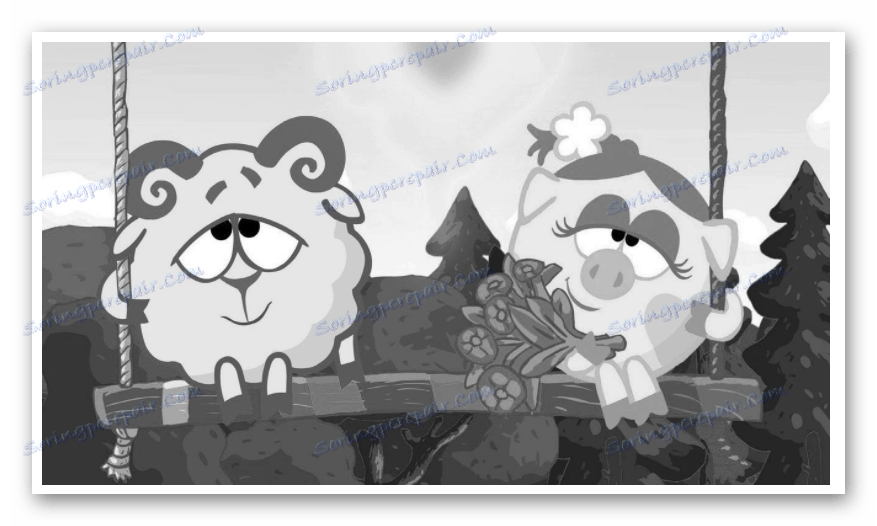
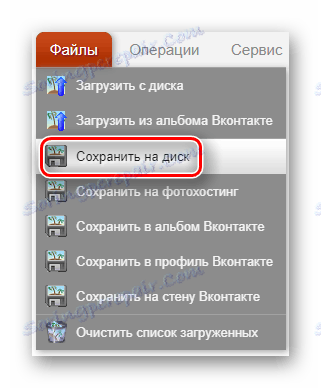
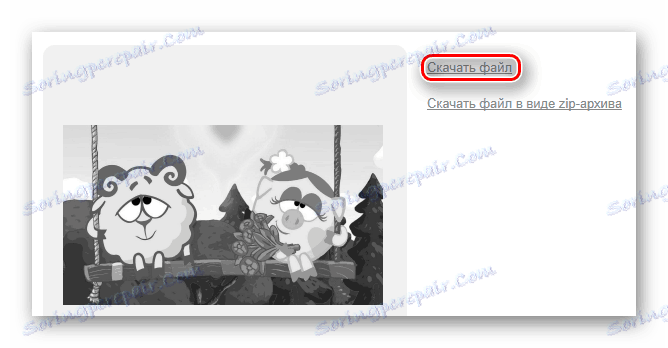
في نهاية هذه العملية ، تظهر علامة جديدة في لوحة التنزيلات السريعة:
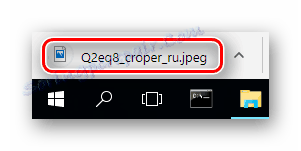
الطريقة الثالثة: Photoshop Online
نسخة أكثر تطورا من محرر الصور ، الموهوبة بالوظائف الرئيسية للبرنامج أدوبي فوتوشوب . من بينها هناك إمكانية لتعديل مفصلة من نغمات اللون والسطوع والتباين وهلم جرا. يمكنك أيضًا العمل مع الملفات التي تم تحميلها على السحابة أو الشبكات الاجتماعية ، على سبيل المثال ، الفيسبوك .
اذهب إلى خدمة Photoshop عبر الإنترنت
- في نافذة صغيرة في وسط الصفحة الرئيسية ، حدد العنصر "Upload image from computer" .
- حدد الملف على القرص وانقر فوق "فتح" .
- افتح عنصر القائمة "تصحيح" وانقر فوق تأثير "تلون" .
- في الجزء العلوي ، انقر فوق ملف ، ثم انقر فوق حفظ .
- حدد المعلمات التي تحتاج إليها: اسم الملف ، تنسيقه ، جودته ، ثم انقر فوق "نعم" في أسفل النافذة.
- ابدأ التنزيل بالنقر فوق الزر "حفظ" .

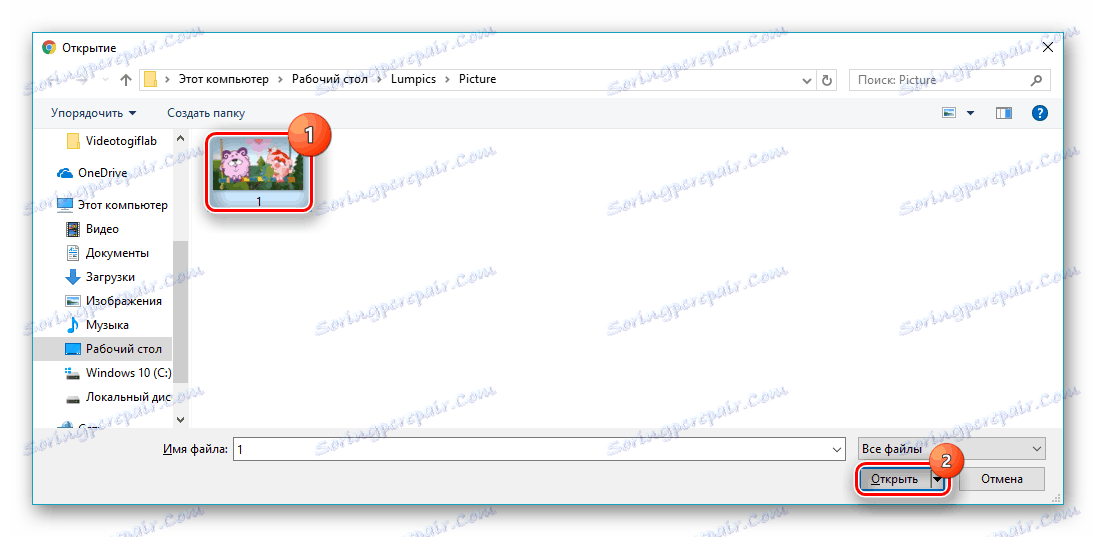
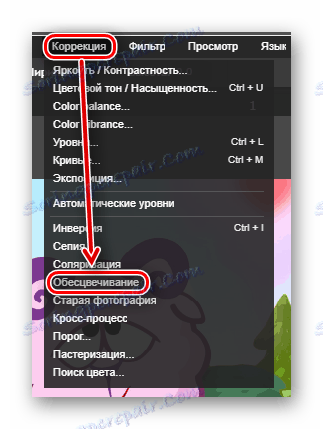
إذا تم استخدام الأداة بنجاح ، فستحصل الصورة على ظلال سوداء وبيضاء:

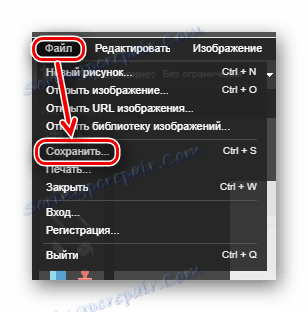
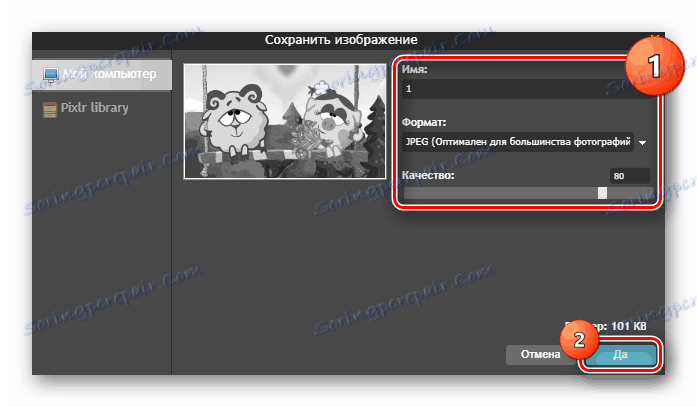
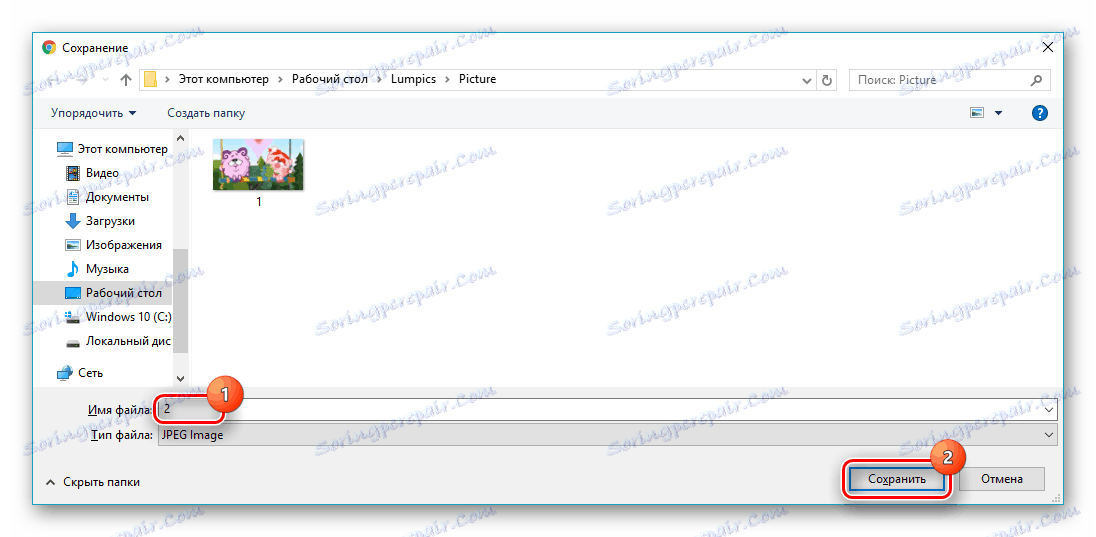
الطريقة الرابعة: Holla
خدمة معالجة الصور الحديثة عبر الإنترنت ، مع دعم لمحرري الصور Pixlr و مطير . في هذه الطريقة ، سيتم النظر في الخيار الثاني ، لأنه يعتبر الأكثر ملاءمة. في ترسانة الموقع هناك أكثر من اثني عشر آثار مفيدة مجانية.
- انقر فوق "تحديد ملف" على الصفحة الرئيسية للخدمة.
- انقر على الصورة المراد معالجتها ، ثم انقر فوق الزر "فتح" .
- انقر فوق عنصر التنزيل .
- اختر من محرر الصور المقدمة "Aviary" .
- في شريط الأدوات ، انقر على المربّع المسمى "المؤثرات" .
- التمرير لهم في نهاية القائمة للعثور على الحق واحد باستخدام السهم الأيمن.
- حدد تأثير "B & W" من خلال النقر عليه بزر الفأرة الأيسر.
- قم بتأكيد التأثير باستخدام العنصر "موافق" .
- أكمل العمل على الصورة عن طريق النقر فوق "إنهاء" .
- انقر فوق "تنزيل الصورة" .

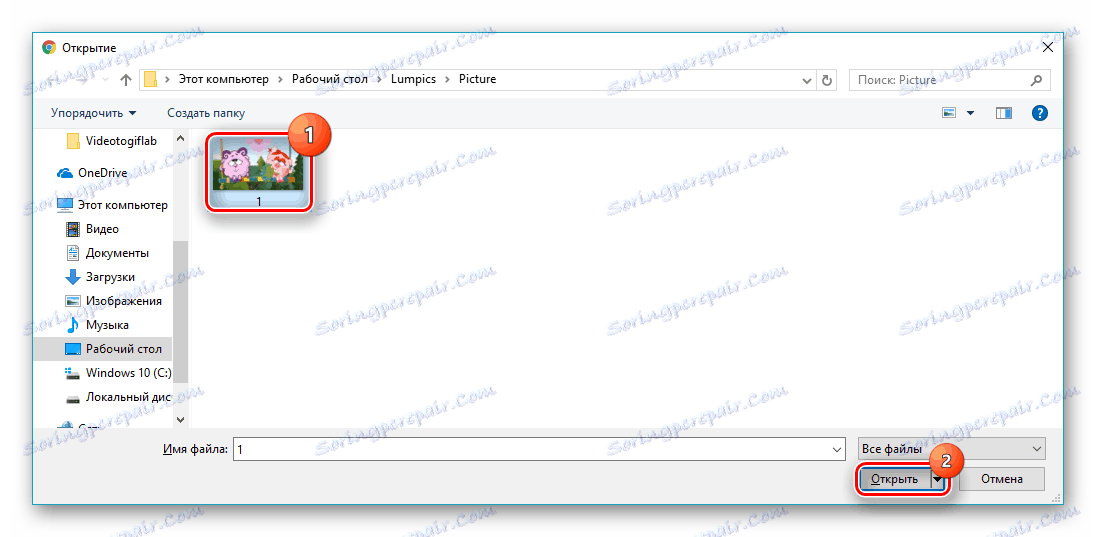
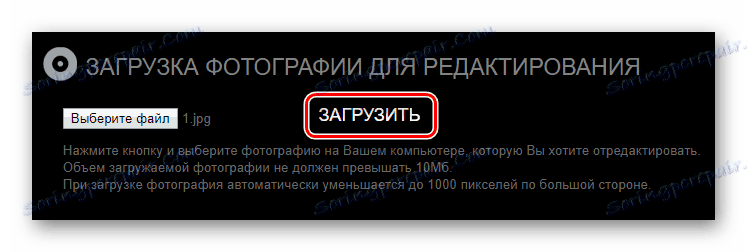

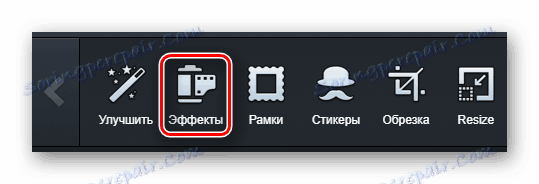
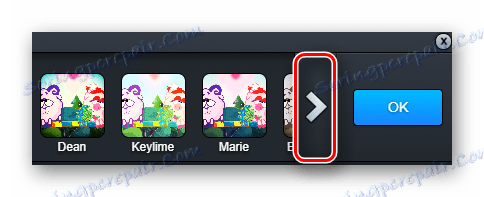
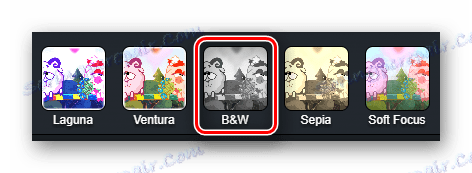
إذا سار كل شيء بشكل جيد ، فستظهر صورتك في إطار المعاينة بالأسود والأبيض:
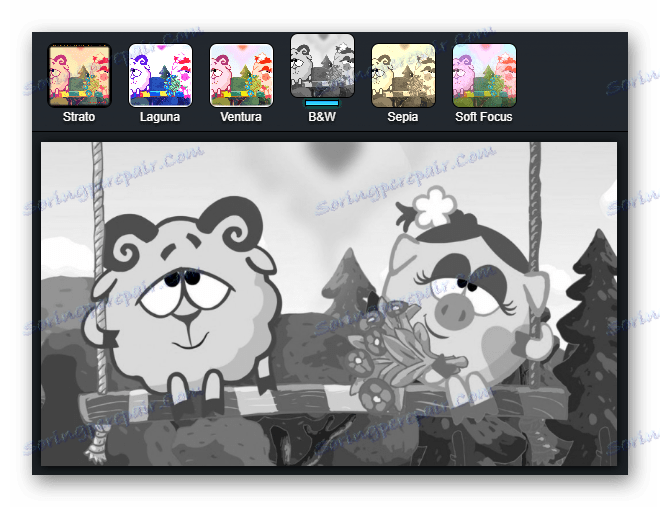
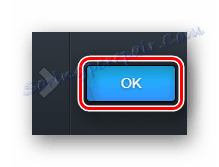

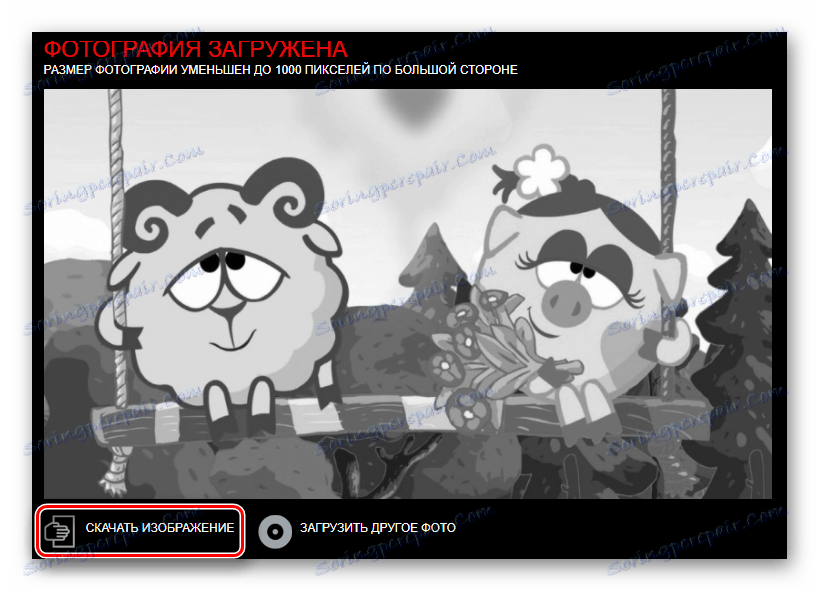
سيبدأ التنزيل تلقائيًا في وضع المتصفح.
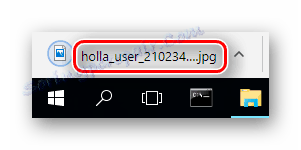
الطريقة الخامسة: Editor.Pho.to
محرر صور قادر على إجراء العديد من العمليات على معالجة الصور على الإنترنت. واحد فقط من المواقع التي يمكنك ضبط المعلمة كثافة من تراكب التأثير المحدد. قادر على التفاعل مع الخدمة السحابية دروببوإكس ، الشبكات الاجتماعية Facebook ، تغريد وموقع + Google.
- على الصفحة الرئيسية ، انقر فوق ابدأ تحرير .
- انقر فوق الزر "من الكمبيوتر" الذي يظهر.
- حدد الملف المراد معالجته وانقر فوق "فتح" .
- انقر على أداة التأثيرات في اللوحة المقابلة على اليمين. يبدو مثل هذا:
- من بين الخيارات تظهر ، حدد بلاط مع نقش "الأسود والأبيض" .
- حدد شدة التأثير باستخدام شريط التمرير الموضح في لقطة الشاشة أدناه وانقر فوق تطبيق .
- انقر فوق "حفظ ومشاركة" في أسفل الصفحة.
- انقر فوق الزر "تنزيل" .

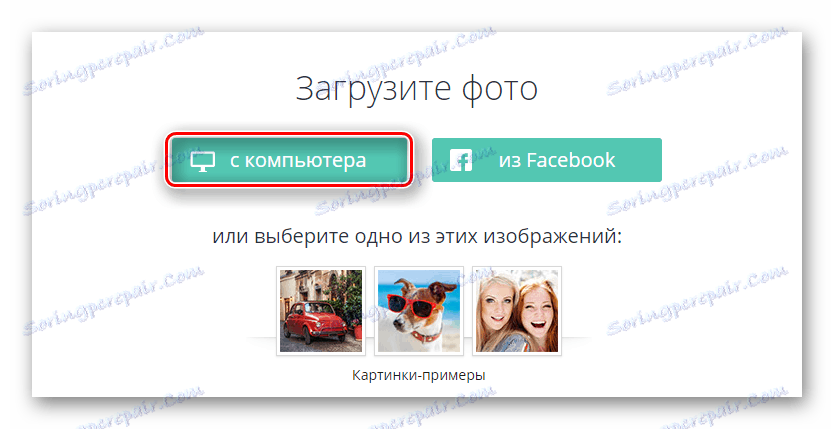
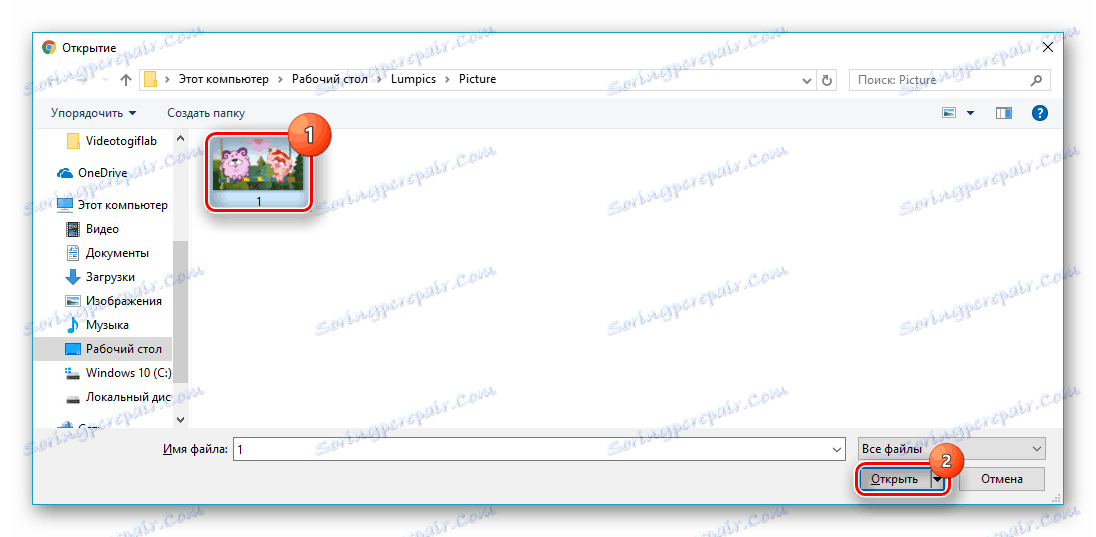
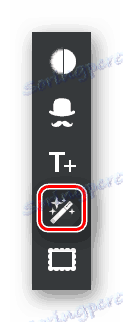

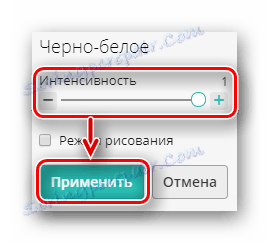

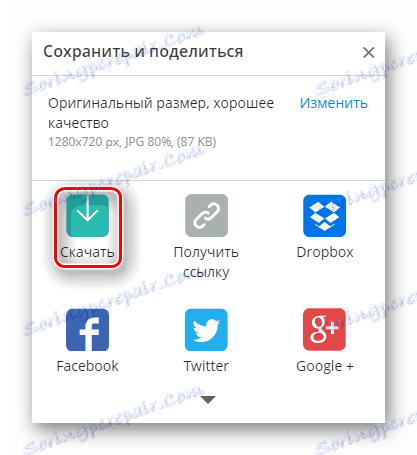
انتظر حتى اكتمال التنزيل التلقائي للصورة في وضع المتصفح.
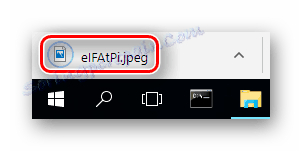
لتحويل صورة ملونة إلى أبيض وأسود ، فقط قم بتطبيق التأثير المناسب بمساعدة أي خدمة ملائمة وحفظ النتيجة على الكمبيوتر. تعمل معظم المواقع التي تمت مراجعتها مع خدمات التخزين السحابية والشبكات الاجتماعية الشهيرة ، وهذا يسهل إلى حد كبير تنزيل الملفات.